射線(Ray)
應用
射線與水平射線類似,不同之處在於它可以沿著任何方向定向。射線的第一個點定義原點,第二個點定義方向。要繪製它,請將初始點放置在圖表上的任意位置,並將第二個點放置在所需方向上。射線將無限期地朝該方向延伸。

樣式
在「樣式」屬性對話方塊中,可以變更射線的外觀:

線
設定光線的顏色、不透明度、厚度和樣式。此外,在「線」部分的最後兩個下拉清單中,可以為射線的左右兩端設置箭頭形狀的結尾,而不是正常的結尾。
中點
切換射線初始點之間的中點的可見性。
價格標籤
切換價格軸上射線兩點的價格值的可見性
統計數據
複選框價格範圍、百分比變化、點數變化、K線範圍、日期/時間範圍、距離、角度允許在圖表上的射線旁顯示帶有相關資訊的標籤。
此標籤的位置可在統計位置下拉式選單中選擇。
價格範圍
切換顯示射線初始點之間價格範圍的文字可見性。
變化百分比
切換顯示射線初始點之間價格變化百分比的文字可見性。
點的變化
切換顯示射線初始點之間價格變化的文字可見性。
K線範圍
切換顯示射線初始點之間的K線數的文字可見性。
日期/時間範圍
切換顯示射線初始點之間的日期/時間範圍的文字可見性。
距離
切換顯示射線初始點之間的特定距離(以週期為單位)的文字可見性。
角度
切換顯示射線傾斜角度(以度為單位)的文字可見性。
始終顯示統計數據
如果未選取此複選框,則僅當透過滑鼠點選選擇射線時,統計資訊才會出現在旁邊。
文字
在文字屬性對話方塊中,可以變更文字格式。
當文字複選框處於啟用狀態時,可以在文字框輸入文字以顯示在射線旁邊。您可以變更文字顏色和字體大小。您也可以選擇將文字加粗或斜體。文字對齊下拉清單允許設定沿射線的文字位置。
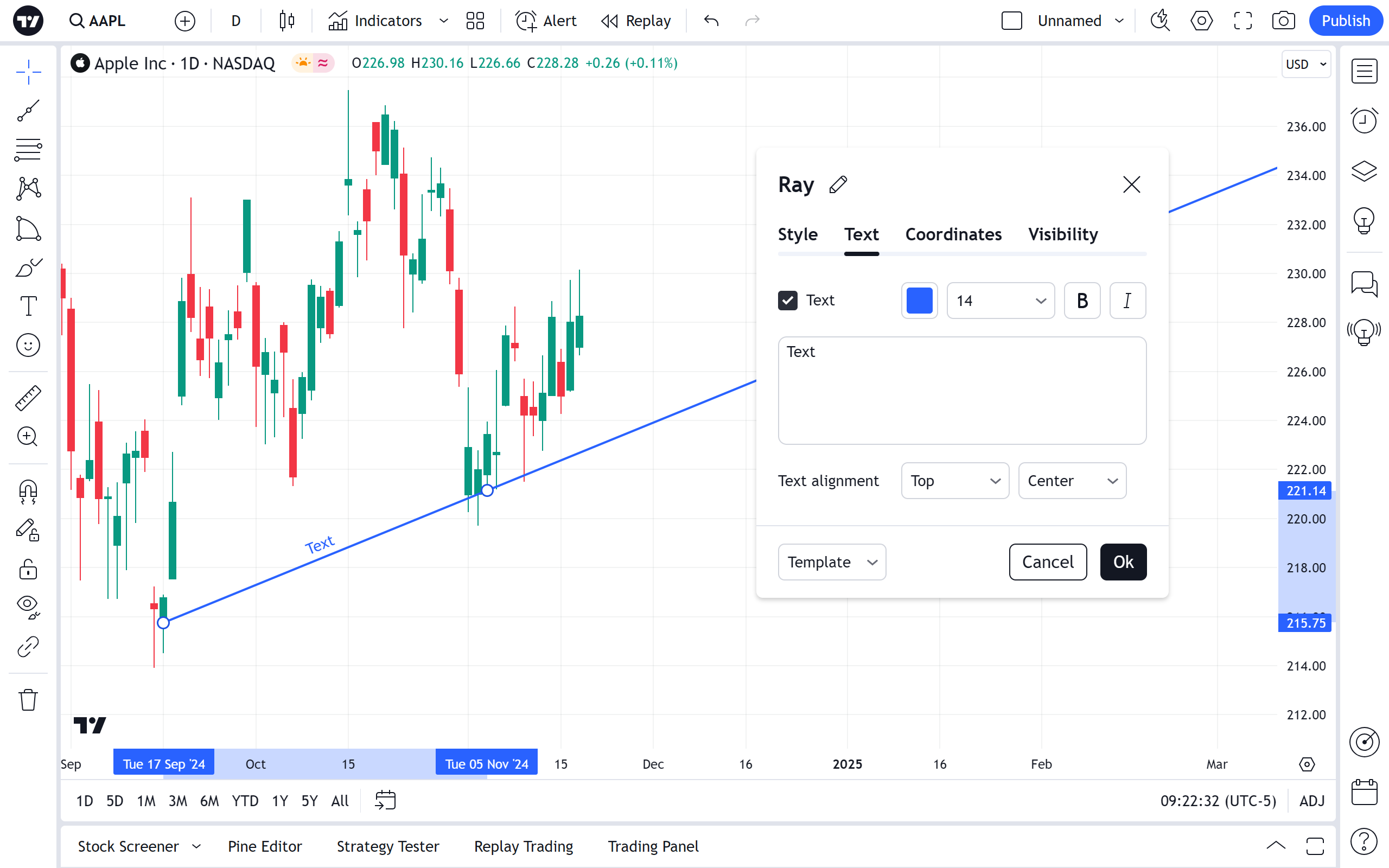
您可以直接在圖表上編輯射線文字 - 只需點擊文字欄位即可輸入。
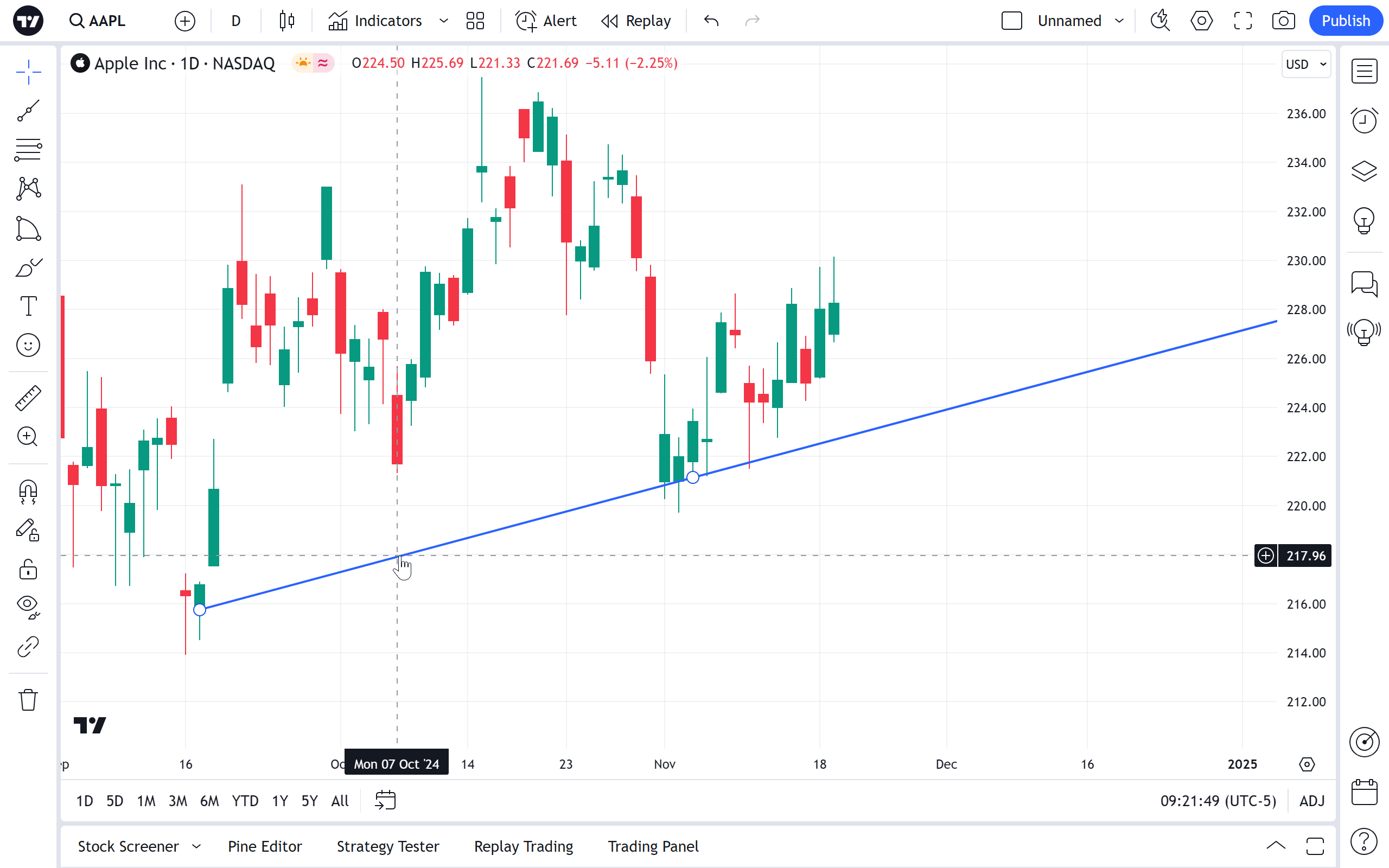
坐標
在坐標屬性對話方塊中,您可以精確設定射線初始點在價格坐標(設定價格)和時間坐標(設定K線數)上的位置:

價格1
允許使用K線編號和價格,精確放置射線的第一個點(價格 1)。
價格2
允許使用K線編號和價格,精確放置射線的第二個點(價格 2)。
可見性
在可見性屬性對話方塊中,您可以在不同時間範圍的圖表上切換射線的顯示:
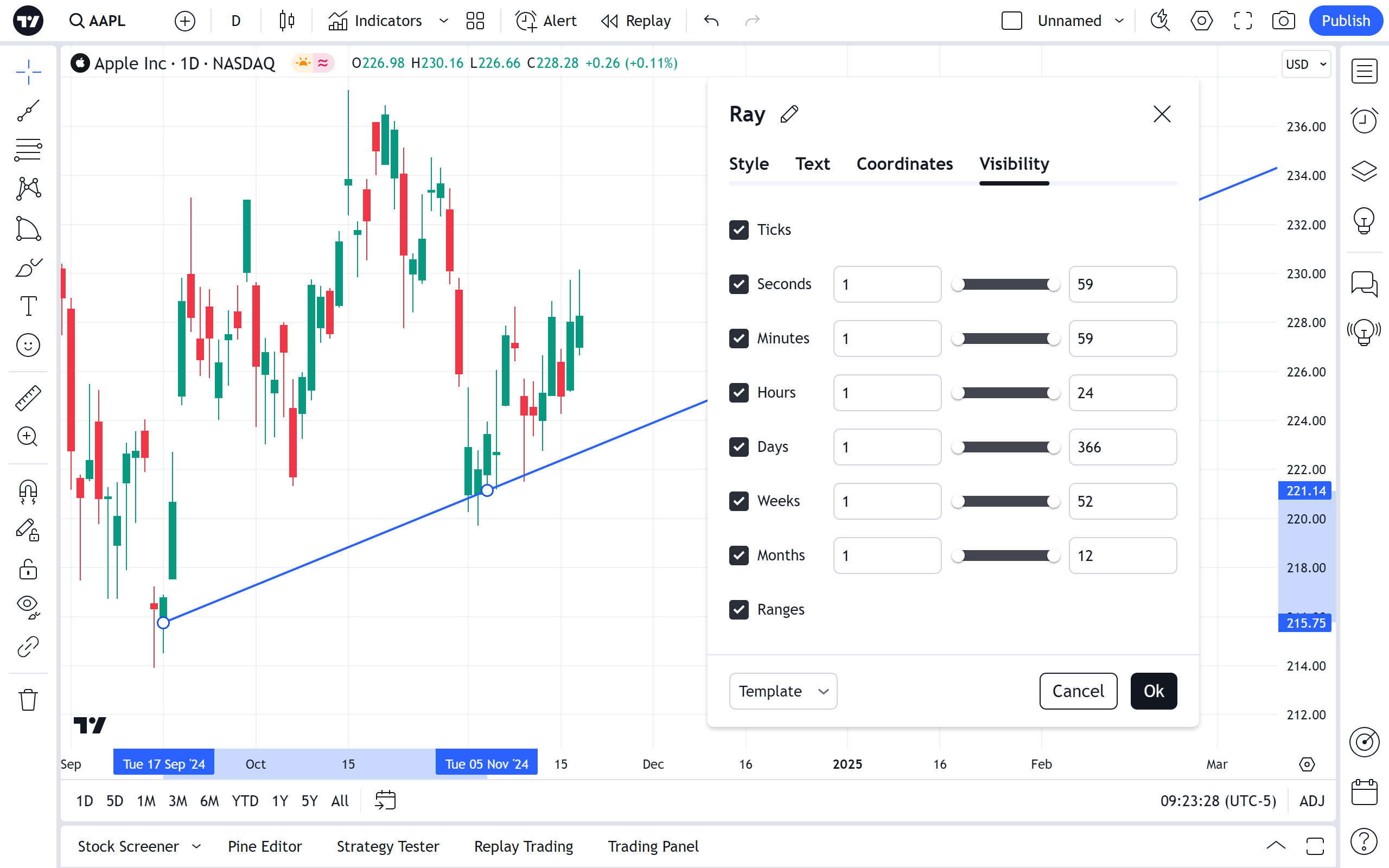
快訊
可以設定快訊,以便在一系列數據穿過圖表上的射線時收到通知。使用浮動繪圖工具列中的時鐘圖示,或射線本身的右鍵選單中的時鐘圖示:

然後選擇通知的條件、週期和首選方法,然後按「建立」:
